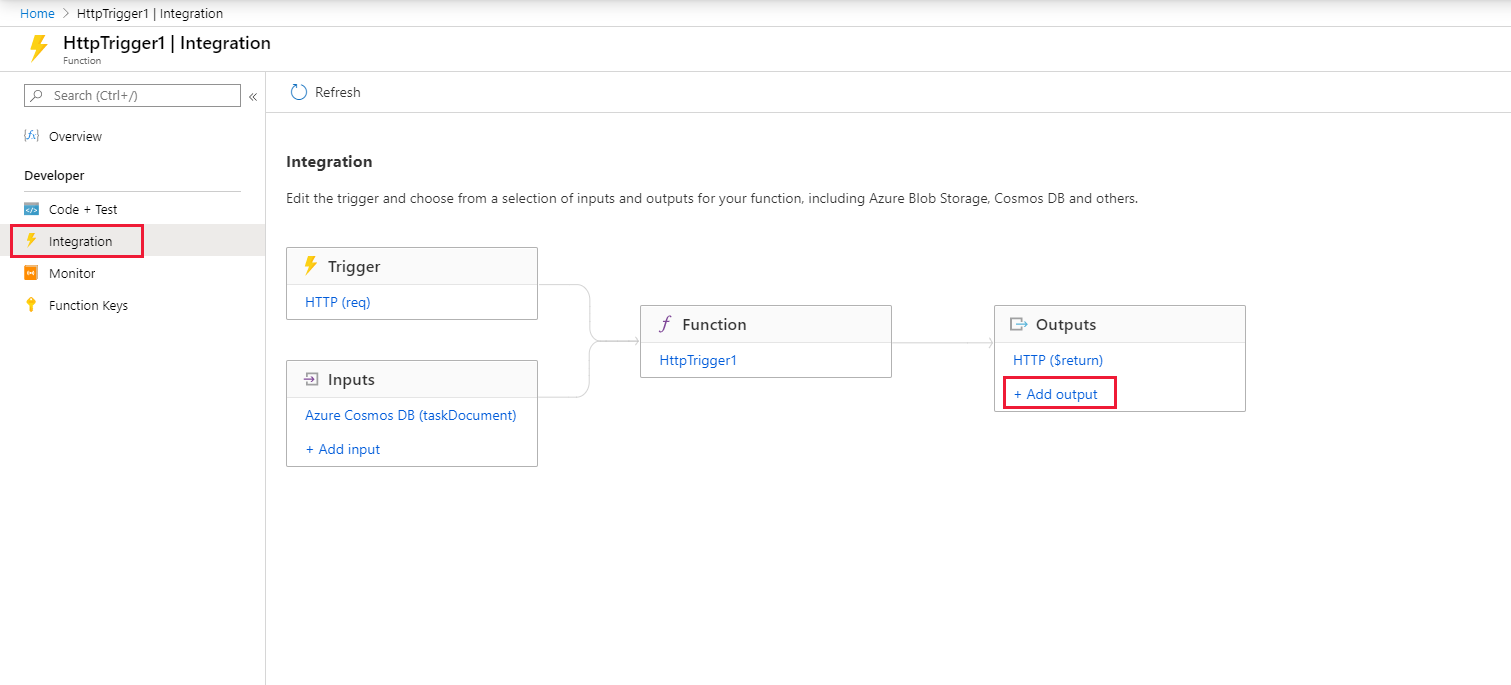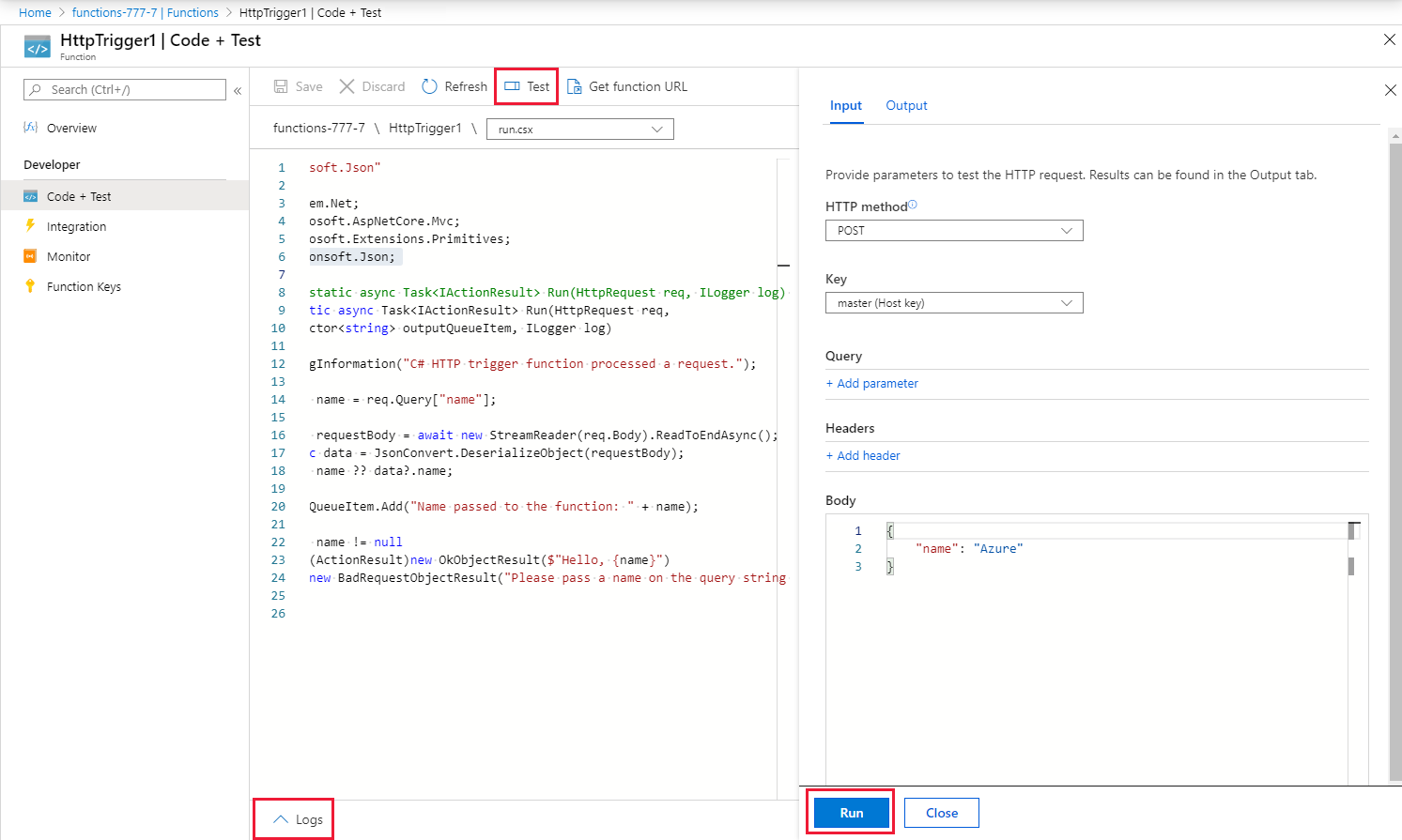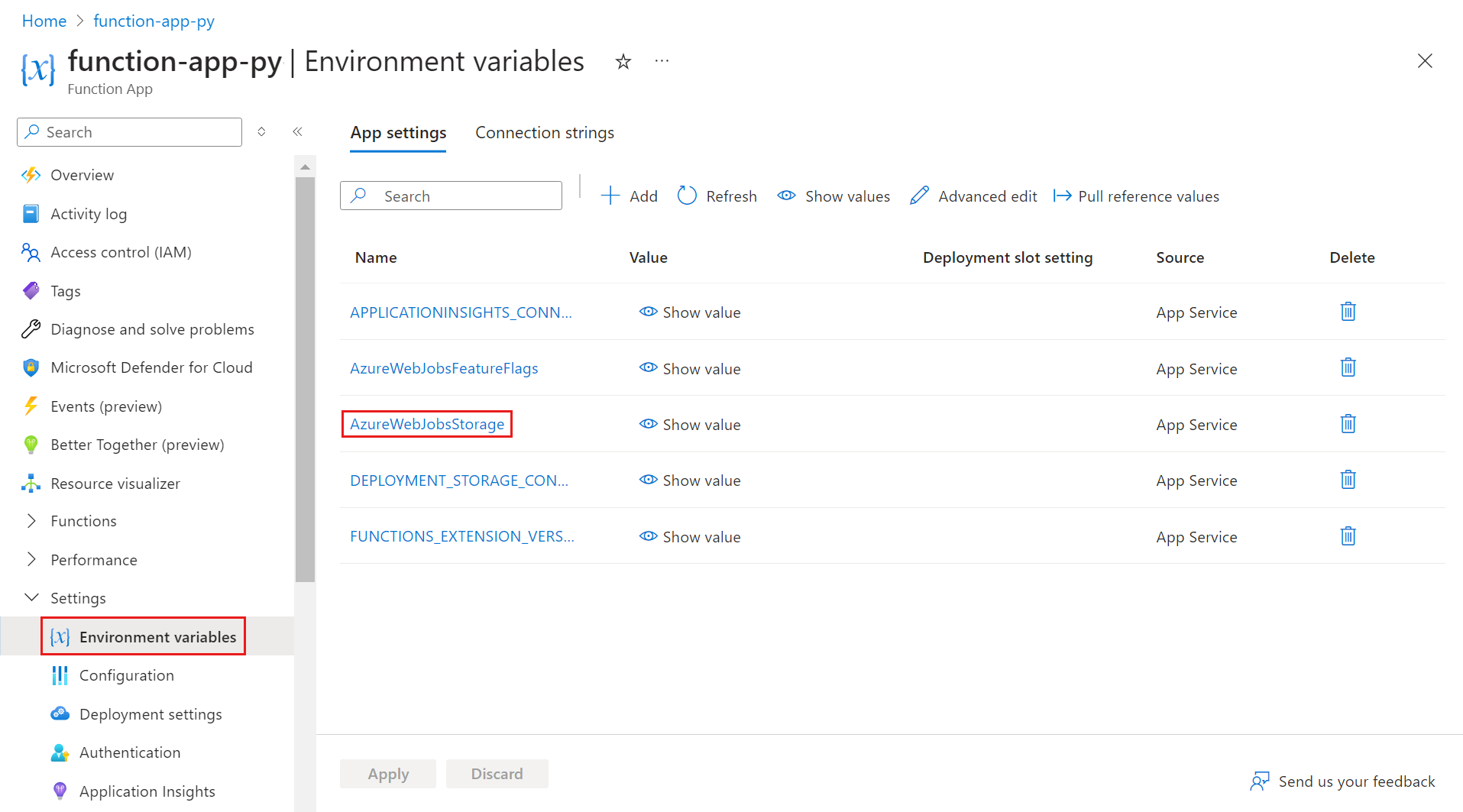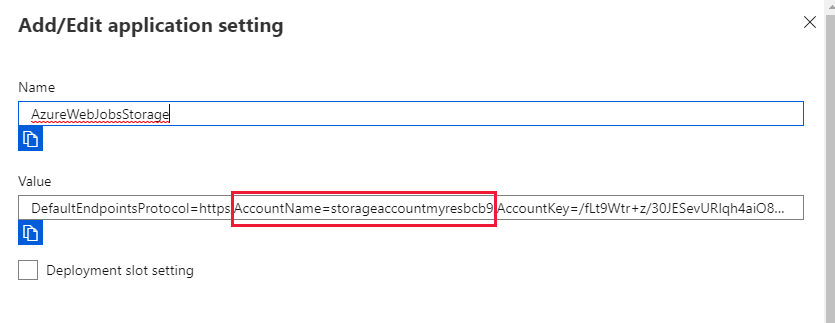Megjegyzés
Az oldalhoz való hozzáféréshez engedély szükséges. Megpróbálhat bejelentkezni vagy módosítani a címtárat.
Az oldalhoz való hozzáféréshez engedély szükséges. Megpróbálhatja módosítani a címtárat.
Az Azure Functions bemeneti és kimeneti kötései deklaratív módszert biztosítanak ahhoz, hogy a külső szolgáltatások adatai hozzáférhetők legyenek a kód számára. Ebben a cikkben egy kimeneti kötéssel hozhat létre üzenetet egy üzenetsorban, amikor egy HTTP-kérés aktivál egy függvényt. Az Azure Storage-tárolóval megtekintheti a függvény által létrehozott üzenetsor-üzeneteket.
Előfeltételek
Azure-előfizetés. Ha még nincs előfizetése, hozzon létre egy ingyenes fiókot, mielőtt hozzákezd.
Kövesse az Első függvény létrehozása az Azure Portalon című témakör útmutatását, és kihagyja a Clean up resources (Erőforrások törlése) lépést, és hozza létre a jelen cikkben használt függvényalkalmazást és függvényt.
Kimeneti kötés hozzáadása
Ebben a szakaszban a portál felhasználói felületével adhat hozzá egy Azure Queue Storage kimeneti kötést az előfeltételekben létrehozott függvényhez. Ez a kötés lehetővé teszi, hogy minimális kódot írjon egy üzenetsorban való létrehozásához. Nem kell kódokat írnia az olyan feladatokhoz, mint a tárkapcsolat megnyitása, az üzenetsor létrehozása vagy az üzenetsorra mutató hivatkozás lekérése. Ezeket a feladatokat az Azure Functions futtatókörnyezete és üzenetsorának kimeneti kötése végzi el Ön helyett.
Az Azure Portalon keresse meg és válassza ki az első függvény létrehozása az Azure Portalon létrehozott függvényalkalmazást.
A függvényalkalmazásban válassza ki a létrehozott függvényt.
Válassza az Integráció lehetőséget, majd a + Kimenet hozzáadása lehetőséget.
Válassza ki az Azure Queue Storage kötéstípust, és adja hozzá a beállításokat az alábbi képernyőképet követő táblázatban megadott módon:
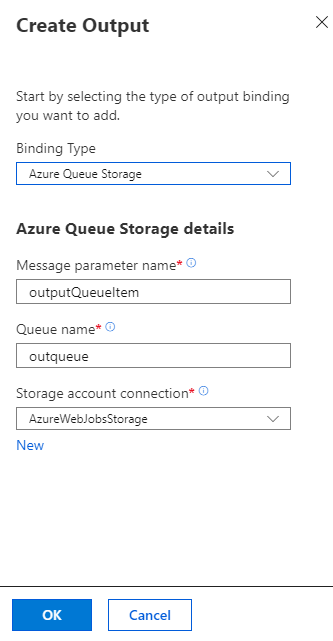
Beállítás Ajánlott érték leírás Üzenet-paraméter neve outputQueueItem A kimeneti kötés paraméterének neve. Üzenetsor neve outqueue A tárfiókban csatlakozni kívánt üzenetsor neve. Tárfiók kapcsolata AzureWebJobsStorage Használhatja a függvényalkalmazás által használt meglévő tárfiók-kapcsolatot, vagy létrehozhat egy újat. A kötés hozzáadásához kattintson az OK gombra .
Miután meghatározta a kimeneti kötést, módosítania kell a kódot, hogy az a kötés használatával üzeneteket adjon hozzá az üzenetsorhoz.
Kimeneti kötést használó kód hozzáadása
Ebben a szakaszban egy olyan kódot fog hozzáadni, amely a kimeneti üzenetsorba ír üzeneteket. Az üzenet tartalmazza a HTTP-eseményindítónak átadott értéket a lekérdezési sztringben. Ha például a lekérdezési sztring tartalmazza name=Azure, az üzenetsor üzenete az Azure függvénynek átadott név.
A függvényben válassza a Kód + Teszt lehetőséget a függvénykód szerkesztőben való megjelenítéséhez.
Frissítse a függvénykódot a függvény nyelvének megfelelően:
Adjon hozzá egy outputQueueItem paramétert a metódus-aláíráshoz az alábbi példában látható módon:
public static async Task<IActionResult> Run(HttpRequest req, ICollector<string> outputQueueItem, ILogger log) { ... }A függvény törzsében, az utasítás előtt
returnadjon hozzá egy kódot, amely a paramétert használja egy üzenetsor létrehozásához:outputQueueItem.Add("Name passed to the function: " + name);Válassza a Mentés lehetőséget a módosítások mentéséhez.
A függvény tesztelése
A kódmódosítások mentése után válassza a Tesztelés lehetőséget.
Győződjön meg arról, hogy a teszt megfelel a képernyőképnek, majd válassza a Futtatás lehetőséget.
Figyelje meg, hogy a Kérelem törzse tartalmazza az
nameértéket. Ez az érték megjelenik a függvény meghívásakor létrehozott üzenetsor-üzenetben.A Futtatás lehetőség választásának alternatívaként meghívhatja a függvényt egy URL-cím böngészőben való megadásával és a
namelekérdezési sztring értékének megadásával. Ez a böngészőmetódus az Első függvény létrehozása az Azure Portalon jelenik meg.A naplók ellenőrzésével győződjön meg arról, hogy sikeres volt a függvény futtatása.
A függvények futtatókörnyezete létrehoz egy új, outqueue nevű üzenetsort a tárfiókban a kimeneti kötés első használatakor. Tárfiók használatával ellenőrizheti, hogy az üzenetsor és a benne lévő üzenet létrejött-e.
Az AzureWebJobsStorage-hoz csatlakoztatott tárfiók megkeresése
A függvényalkalmazásban bontsa ki a Beállítások elemet, majd válassza a Környezeti változók lehetőséget.
Az Alkalmazásbeállítások lapon válassza az AzureWebJobsStorage lehetőséget.
Keresse meg és jegyezze fel a fiók nevét.
A kimeneti üzenetsor vizsgálata
A függvényalkalmazás erőforráscsoportjában válassza ki a használt tárfiókot.
A Várólista szolgáltatásban válassza az Üzenetsorok elemet, és válassza ki az elnevezett üzenetsort.
Az üzenetsor tartalmazza az üzenetet, amelyet az üzenetsor kimeneti kötése létrehozott a HTTP által aktivált függvény futtatásakor. Ha az alapértelmezett
nameértékkel hívta meg a függvényt, az üzenetsorban található üzenet a következő lesz: A függvénynek átadott név: Azure.Futtassa újra a függvényt.
Új üzenet jelenik meg az üzenetsorban.
Az erőforrások eltávolítása
Az előző lépésekben Azure-erőforrásokat hozott létre egy erőforráscsoportban. Ha a jövőben nem lesz szüksége ezekre az erőforrásokra, törölheti őket az erőforráscsoport törlésével:
Az Azure Portal menüjében vagy kezdőlapján válassza az Erőforráscsoportok>myResourceGroup lehetőséget.
A myResourceGroup panelen győződjön meg arról, hogy a felsorolt erőforrásokat törölni szeretné.
Válassza az Erőforráscsoport törlése lehetőséget. Írja be a myResourceGroup kifejezést a szövegmezőbe a megerősítéshez, majd válassza a Törlés lehetőséget.
Kapcsolódó tartalom
Ebben a cikkben egy kimeneti kötést adott hozzá egy meglévő függvényhez. További információ a Queue Storage-hoz való kötésről: Queue Storage-eseményindító és kötések.
-
Azure Functions-eseményindítók és -kötések – fogalmak
Megtudhatja, hogyan integrálható a Functions más szolgáltatásokkal. -
Az Azure Functions fejlesztői segédanyagai
További technikai információkat nyújt a Functions-futtatókörnyezetről, valamint a függvények kódolására, valamint az eseményindítók és kötések definiálására vonatkozó referenciát. -
Az Azure Functions helyi kódolása és tesztelése
A függvények helyi fejlesztésének lehetőségeit ismerteti.